教你用 CorelDRAW 20步画出漂亮MM.docx
《教你用 CorelDRAW 20步画出漂亮MM.docx》由会员分享,可在线阅读,更多相关《教你用 CorelDRAW 20步画出漂亮MM.docx(14页珍藏版)》请在冰豆网上搜索。
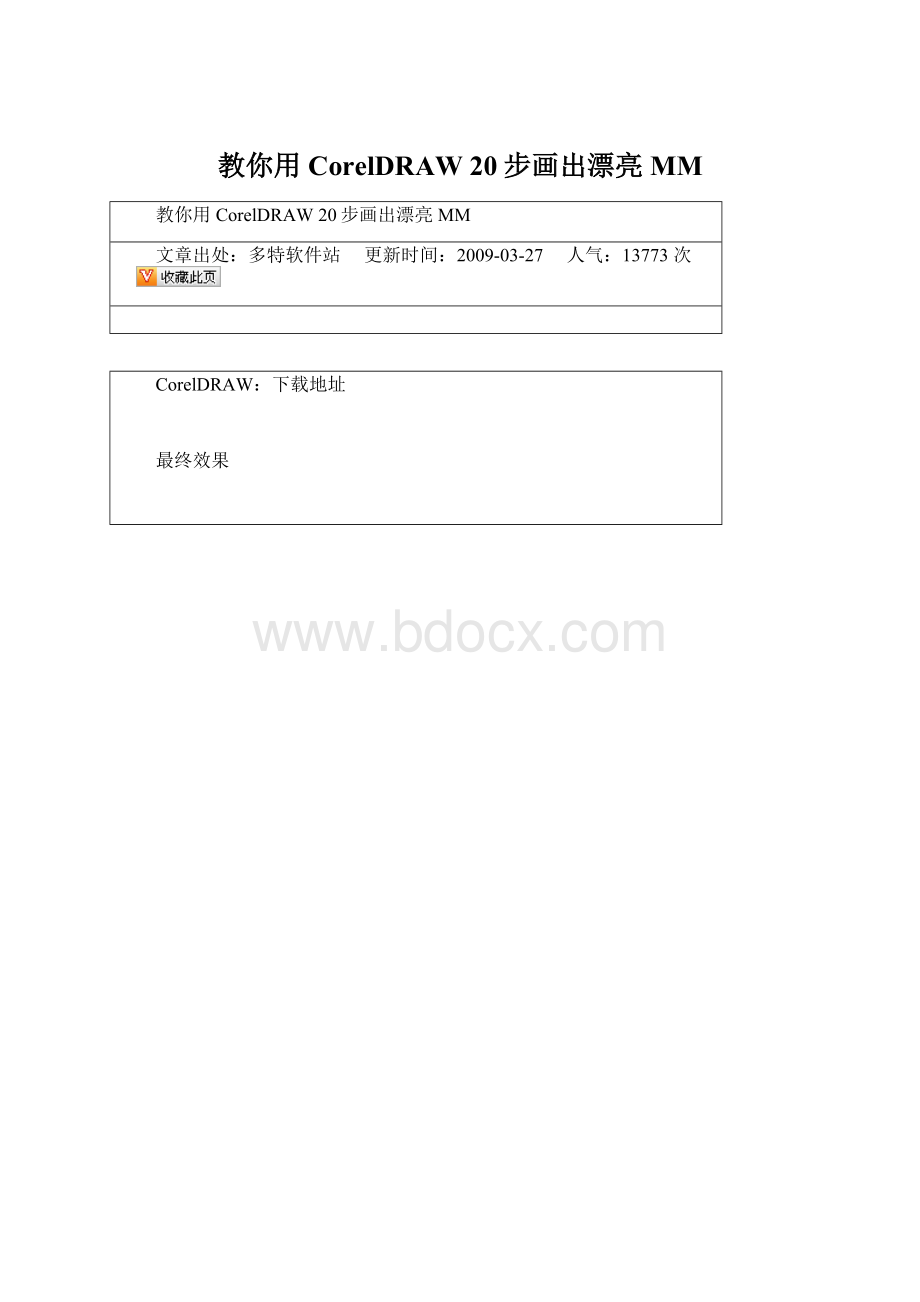
教你用CorelDRAW20步画出漂亮MM
教你用CorelDRAW20步画出漂亮MM
文章出处:
多特软件站 更新时间:
2009-03-27 人气:
13773次
CorelDRAW:
下载地址
最终效果
首先,用贝兹曲线画个脸,画眉毛
画眼眶
填肤色和眼白,确定眼睛大小形状
画眼珠,为了使眼珠边界柔和,我用贝兹画了眼珠的轮廓,随意填了一块色,投下影子,然后使这块形状的本色透明度设为100,使的出柔和的眼珠边界效果,你看到的眼珠其实是投下的阴影区,(以下称此法为阴影法)
加眼角渐变色块衬托眼睛的立体感
加黑眼珠,加一点眼睛上部的投影
加睫毛,画眼珠高光
同上法,用阴影法画出眼睛的立体感
用阴影法柔化眉毛
眉中央加一点黑色的浓眉,显得有立体感
复制另一只眼睛,加以调整,画鼻梁
画鼻孔
加鼻孔色
用阴影法画嘴唇
勾一下线
用渐变色块画唇高光
脖子
加头发
最终效果
卷头发,只要用自由笔随意画